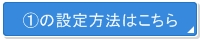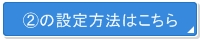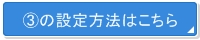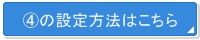バックアップとは何?
みなさんバックアップってご存知ですか?ほとんどの方が知っていると思いますが、
バックアップは以下の状況になった時に必要となるデータのことです。
① パソコンが壊れたとき
② パソコンを買い替えるとき
③ 間違えてデータを消してしまったとき
④ 震災や災害などでパソコン自体が使えなくなったとき
【① パソコンが壊れたとき】
パソコンはいつかは壊れてしまうものです。これは当たり前のことで仕方ないことです。
しかも突然壊れるときもあれば、壊れる前兆があることもあります。
その時に備えて事前にパソコン以外のデバイス(USBの外付けディスク等)にデータを
保管しておく必要があります。それを自動でしてくれれば言うことなし!!
【② パソコンを買い替えるとき】
これは、パソコンが壊れていないので、さほど重要ではないですが、
パソコンにあるデータが大きければ大きいほど、ほかのデバイス(USBの外付けHDD等)に
コピーする時間がかかります。Windowsの機能で、ほかのデバイスとパソコンのデータを
同期(同じ状態)にする機能があります。これさえ実施しておけば、OK!!
【③ 間違えてデータを消してしまったとき】
間違えてデータを消したときや上書きしてしまったとき、前のデータに戻したいって
思うことはありませんか?Windowsの機能を使って以前のデータを復元出来る様にしましょう。
【④ 震災や災害などでパソコン自体が
使えなくなったとき】
いつ震災や災害に直面するかわかりません。重要な思い出のデータが突然消えてなくなることも
可能性としてはあるのです。じゃーどうすれば安全に保管できるの?って思っている方は
こちらのバックアップをおすすめします。
バックアップの準備
まず、下記のものを準備してください。
【準備するもの】
・ USB外付けディスクなどパソコンに接続できるデバイス
または、自分のパソコン以外のパソコン(サーバやNASなど)
【知ってほしいこと】
・ バッチファイル
・ サーバとNAS
・ Windowsの機能「robocopy」
・ Windowsの機能「タスクスケジューラ」

バッチファイルって何?
バッチファイルとは簡単に言えば、
パソコンに命令したい内容を書き、実行すると書いた命令を実行してくれるファイルのことです。例えば、ドキュメントにある写真データをUSB外付けHDDに
コピーしてほしいと記述すれば、それを実行してくれる簡単なプログラムです。

サーバとNASって何?
サーバとはWindowsXPやWindows7の上位に立つOSで動いているPCのことです。
例えるならサーバは会社の様なものでWindowsXPやWindows7は働く人たちと同じです。
会社は働く人たちに携帯電話やパソコン、プリンタ、車等提供していますよね?
それを利用して働く人たちは効率よく仕事ができる。サーバとクライアントPCも同じことで
サーバがデータを保管する場所やサービスを提供することでWindows7やWindowsXPの PCが効率よく働けるようにするといった感じです。
NASとはサーバと似ているのですが、違いは「データを保管する場所の提供」のみと
言ったところでしょうか。BUFFALOのTerastationという製品が有名ですね。

robocopyって何?
robocopyとはWindows7ぐらいから標準装備しているWindowsの機能の一つです。
これを使用すれば、例えばパソコンのデータとUSB外付けHDDのデータを
同期させることができます。
簡単に言えば、
パソコンのデータで不要なデータを削除すれば、USB外付けHDDのデータもパソコン側で削除したデータが自動的に削除されます。要はPC側で操作したデータをそのまま
USB外付けHDDにコピーできるという機能です。
但し、厄介なのは、コマンドで命令してあげないといけません。そこで先ほど述べた
バッチファイルという形で使用していくことになります。

タスクスケジューラって何?
タスクスケジューラとは、Windowsの標準機能の一つで、
プログラムやバッチファイルを予定した時間に実行させる機能のことです。